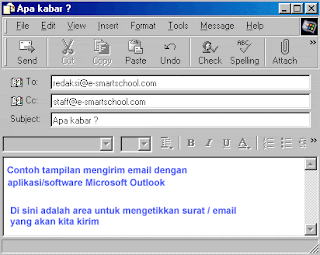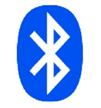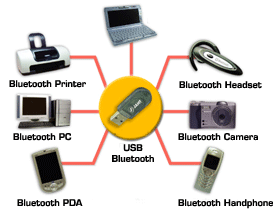Setiap hari, banyak orang, termasuk pelajar, mahasiswa, karyawan mengirimkan jutaan surat melalui fasilitas internet. Fasilitas ini disebut juga dengan surat elektronik atau electronic mail (e-mail). Mungkin kita termasuk salah satu dari sekian banyak orang yang menerima puluhan e-mail tiap harinya. Dari sekian banyak e-mail yang kita kirim dan terima, pernahkah kita berpikir bagaimana sebenarnya cara kerja e-mail tersebut? Untuk lebih jelasnya, silakan baca lanjutan artikel berikut.
Mengirimkan pesan melalui e-mail
E-mail (surat elektronik) pertama dikirimkan oleh seorang insinyur yang bernama Ray Tomlinson pada tahun 1971. Tetapi surat elektronik ini hanya dapat dikirimkan pengguna komputer yang masih dalam satu area. Tomlinson membuat terobosan baru. Ia berhasil mengirim pesan ke lain komputer melalui internet dengan menggunakan tanda @ untuk menandakan mesin penerima.
Sama halnya dengan surat biasa (snail mail) yang harus melewati beberapa kantor pos sebelum sampai ke tujuannya, begitu dikirimkan oleh seseorang melalui komputer yang tersambung ke internet sebuah email masuk ke beberapa komputer lain di sepanjang jaringan internet. Komputer-komputer itu disebut dengan email server. Ketika e-mail tersebut sampai ke server yang menjadi tujuan (seperti yang ditunjuk pada alamat email - kepada siapa kita menulis e-mail) email tersebut disimpan pada sebuah e-mailbox (kotak surat). Si pemilik alamat e-mail baru bisa mendapatkan e-mail itu kalau yang bersangkutan mengecek emailbox-nya. Jadi, tidak benar kalau dibayangkan bahwa untuk bisa menerima e-mail kita harus terhubung terus menerus dengan internet.
Untuk bisa menerima e-mail kita mesti memiliki sebuah account pada suatu email server, yang tentu berada pada sebuah ISP (Internet Service Provider). Ini sama dengan bila kita memiliki alamat rumah kita. Hanya bedanya, bila pada surat biasa kita hanya bisa menerima surat manakala kita berada di alamat kita, sedangkan pada e-mail, kita bisa menerimanya di mana saja kita berada. Misalnya saya bisa mengecek email-email yang datang ke alamat email saya redaksi@e-smartschool.com, yang biasanyanya saya buka di Jakarta, ketika saya sedang berada di Bali atau di Amerika sekalipun. Bagaimana hal ini bisa dijelaskan ? Hal itu bisa dilakukan karena bila kita bisa mengkontak sebuah email server di mana kita punya account email, maka kita bisa mengambil / men-download semua email yang ditujukan kepada alamat email yang kita miliki. Untuk itu kita mesti memperhatikan protokol penerimaan dan pengiriman email.
Protokol artinya adalah sebuah prosedur standard untuk mengatur perpindahan data di antara komputer-komputer. Untuk pengiriman, protokolnya adalah SMTP, singkatan dari Simple Mail Transfer Protocol; untuk penerimaan, protokolnya adalah POP singkatan dari Post Office Protocol. Setiap email server memiliki SMTP dan POP yang berbeda-beda. Bila kita bisa menguasai cara mengontak SMTP dan POP dari lokasi yang berbeda, sebenarnya ini bisa mengatasi masalah kepemilikan komputer dan koneksi internet. Bila kita tidak memiliki sendiri komputer dan koneksi ke internet, kita masih bisa men-download email yang ditujukan kepada alamat email kita.
Alternatif untuk itu misalnya :
1. menggunakan email client yang mampu menangani lebih dari satu account (multiple account) bisa saja kita nebeng komputer teman atau komputer kampus; atau
2. men-download email di cybercafe atau rental-rental komputer yang kini bertebaran di mana-mana.
Anatomi Alamat Email
Bilamana kita membaca alamat sebuah snail mail, kita bisa membayangkan seberapa jauh lokasi si pengirim surat dari kita. Pertanyaannya adalah, apa yang bisa kita pahami dari sebuah alamat email ? Alamat email terdiri dari dua bagian yang dipisahkan dengan tanda axon / @. Misalnya alamat: tommy@yahoo.com di sebelah kiri @ disebut user name (tommy), yang menunjuk pada identitas si pemilik alamat email. User name bisa merupakan nama si pemilik, singkatan nama, nickname, nomor, atau apapun juga.
User name juga menjadi nama bagi emailbox yang dimiliki seseorang di sebuah mail server. Di sebelah kanan @ (yahoo.com) disebut domain name, yang menunjukkan identitas mail server di mana seorang user memiliki emailbox. Domain name biasanya menunjukkan nama perusahaan atau organisasi pemilik sebuah account. Misalnya : kompas@kompas.com (Surat Kabar Harian Kompas)
Selain itu, dari bagian paling belakang dari sebuah email kita bisa memperoleh beberapa dugaan mengenai pemiliknya .com, biasanya ini dimiliki oleh perusahaan komersial atau usaha bisnis lainnya, .edu, biasanya menunjukkan bahwa pemiliknya adalah sebuah universitas atau institusi pendidikan, seperti diknas@depdiknas.go.id, dimiliki oleh instansi pemerintah, .mil, dimiliki instansi militer, Bagi email server yang letaknya di luar Amerika, seringkali alamat emailnya diberi identitas sesuai nama negaranya. Sebagai contoh id (Indonesia), au (Australia), uk (United Kingdom), ca (Canada), nz (New Zaeland), dan sebagainya. Daftar lengkap domain kode negara dapat dilihat di 'Bank Data'.
Jenis Email
Dalam perkembangannya, email ternyata tidak hanya seperti yang dideskripsikan pada bagian II. Lebih detil, dari mekanisme pengiriman dan penerimaannya terdapat beberapa jenis sebagai berikut :
1. POP Email
Email jenis ini adalah persis seperti yang telah dijelaskan pada bagian II di atas. POP singkatan dari Post Office Protocol. Jadi, jalan yang dilalui sebuah email mirip dengan yang dialami oleh sebuah snail mail, yang mesti melewati beberapa kantor pos perantara sebelum akhirnya sampai ke tujuan. Akan halnya dengan email, sebuah email akan melewati beberapa komputer yang berperan sebagai router atau email server, sebelum akhirnya tiba pada email server yang ada pada ISP di mana alamat email kita terdaftar.
2. Web-based Email, atau email berbasis web dikembangkan dengan tujuan untuk memberikan jasa email kepada orang yang memiliki akses internet, tetapi tidak memiliki account email sendiri, atau yang dimiliki bukan akses ke email server, tapi ke sebuah web server. Jadi, orang yang akan mengirimkan email pertama-tama harus mengikuti prosedur untuk membuat sebuah account email yang pada umumnya disediakan secara gratis.
Setelah selesai kita akan memiliki sebuah account email dengan user name yang telah kita tentukan dan domain name yang sudah ditetapkan oleh si pemberi jasa email gratis ini, termasuk dengan password. Bila kita akan menulis sebuah email, email tersebut tidak ditulis pada email client yang konvensional tapi pada sebuah kolom / halaman khusus yang disediakan untuk itu. Pada kolom / halaman tersebut sudah lengkap tersedia bagian-bagian yang bisa diklik, untuk mengirimkan, menyimpan, dan sebagainya.
Bila kita akan mengecek apakah ada email yang ditujukan untuk kita maka kita akan harus masuk ke bagian inbox yang tentu disediakan di halaman tertentu di website yang memberikan jasa email semacam ini. Sekali lagi, semuanya tidak menggunakan email client, seperti yang saya tulisakan di atas, tapi fasilitas yang dibuat khusus pada sebuah website. Contoh untuk ini banyak sekali, seperti hotmail.com, yahoo.com, mailexcite.com, astaga.com, dan sebagainya.
Format Isi Email
Pengertian format isi di sini adalah bagaimana penampakan visual sebuah pesan email.
Ada dua macam yaitu :
1. Plain Text
Dengan plain text, dimaksudkan bahwa tulisan yang kita ketikkan hanya berupa data dalam format ASCII (American Standard Code for Information Interchange). Tulisan yang disajikan dalam format plain text sama sekali tidak memungkinkan kita untuk membuat modifikasi pada tampilan visualnya, seperti membuat tebal, atau membuat miring sebuah teks, mengganti warna, ukuran huruf, latar belakang, atau membubuhkan hiasan-hiasan tertentu.
2. HTML
HTML singkatan dari HyperText Mark-up Language, yaitu sebuah bahasa standard yang digunakan untuk menampilkan / mengatur penampilan materi-materi informasi di internet. Email yang ditulis dengan menggunakan format HTML akan memungkinkan isinya disusun secara variatif, mulai dari pengaturan huruf, warna, lay out, sampai peletakan gambar. Seringkali bila kita mengirim email ke sebuah forum diskusi / milis ada himbauan untuk hanya mengirimkan email dalam format plain text saja. Hal ini disebabkan biasanya email dalam format HTML memiliki ukuran yang lebih besar dari yang berformat plain text. Alasan lain adalah karena tidak semua orang dalam sebuah milis menggunakan email client yang bisa menampilkan HTML, sehingga ketika sebuah email HTML dibuka, isinya hanya serangkaian kode-kode yang tidak bisa dipahami sama sekali.
Sebenarnya hampir semua email client dewasa ini sudah mendukung format HTML, sehingga kini jarang ditemui keluhan seseorang yang tidak bisa membaca sebuah email, hanya karena email yang dibacanya itu dibuat dalam format HTML. Banyak orang yang memang tidak peduli apakah plain text atau HTML, tapi pertanyaannya ; bila dengan format yang sederhana saja sudah bisa menyampaikan pesan, mengapa mesti dengan HTML ?
Variasi Bentuk
Komunikasi dengan email dalam beberapa hal memang meniru surat biasa (snail mail), meskipun jelas email memiliki banyak kelebihan lain. Ini terlihat jelas pada kemungkinan bentuk komunikasi yang bisa dilakukan dengan email. Sekurang-kurangnya ada lima macam, yaitu :
1. Point to Point
Maksudnya adalah mengirimkan email langsung ke sebuah alamat tertentu. Di Indonesia terdapat kesepakatan di antara mereka yang sering berkirim email bahwa cara ini dinamakan japri, singkatan dari jalur pribadi.
2. Carbon Copy / CC
Pengertian carbon, di sini analog dengan bila kita mengetik surat (dengan mesin tik konvensional!) menggunakan kertas karbon untuk mendapatkan salinannya. Maksudnya adalah sebuah email, selain ditujukan ke sebuah alamat utama juga dikirimkan tembusannya ke alamat lain. Biasanya alamat utama kita tuliskan pada bagian yang diawali dengan "TO", sedangkan alamat tembusannya kita tuliskan pada bagian "CC".
3. Blind Carbon Copy / BCC
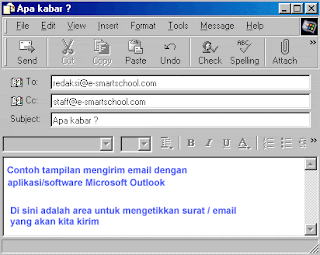
Ini adalah variasi dari CC. Orang yang menerima email yang alamatnya dituliskan pada bagian "TO" oleh si pengirim, bisa melihat kepada siapa atau kepada alamat email mana saja email tersebut dikirimkan sebagai tembusan. Ini karena ia bisa langsung melihat pada bagian "CC". Kadang-kadang ada kebutuhan untuk mengirimkan sebuah email kepada seseorang tapi kita tidak ingin orang tersebut tahu bahwa kita juga mengirimkan tembusannya kepada alamat orang lain. Untuk itulah digunakan BCC. Beberapa email client menyediakan bagian "BCC", selain "TO" dan "CC". Pada Outlook Express ver. 5.01 bagian BCC baru bisa tampak bila kita masuk ke sebuah email baru dan mengklik pilihan View dan All Headers.
4. Distribution List
Pengertian distribution list agak berbeda dengan tiga varian bentuk sebelumnya, karena ini lebih berkenaan dengan pengaturan distribusi email yang dilakukan secara eksternal, artinya tidak terintegrasi dengan email client yang digunakan. Yang dimaksud dengan distribution list adalah sebuah cara komunikasi dengan menggunakan email secara satu arah. Biasanya ini dibuat oleh orang yang berkepentingan untuk menyebarluaskan informasi tertentu (pengumuman, berita harian, update mengenai perkembangan suatu proyek, buletin, jurnal, dan sebagainya), akan tetapi tidak mengharapkan adanya respon dari para penerima emailnya.
Untuk itu yang harus dilakukan adalah membuat sebuah alamat tertentu khusus untuk keperluan ini. Bila pengelola distribution list mengirimkan sebuah email ke alamat tersebut, maka alamat itu akan mem-forward email tadi ke semua alamat email yang menjadi pelanggan (subscriber) dari distribution list. Untuk menjadi pelanggan, biasanya para calon pelanggan diminta untuk mengikuti prosedur tertentu yang ditetapkan oleh si pengelola. Bisa pula si pengelola yang memasukkan alamat email mereka ke database pelanggan secara manual.
Discussion List
Discussion list seringkali juga disebut mailing list atau lebih populer dengan milis. Pengertiannya hampir sama dengan distribution list hanya memungkinkan siapa saja yang tergabung menjadi subscriber untuk mengirimkan respon terhadap sebuah email. Akan tetapi belum tentu semua orang bisa begitu saja mengikuti sebuah milis. Kadang-kadang ada milis untuk kalangan yang terbatas, sementara banyak yang terbuka untuk siapa saja. Untuk dapat bergabung ke dalam sebuah milis pertama-tama seseorang mesti melakukan proses subscription (mendaftar) dengan suatu prosedur tertentu. Seringkali proses ini tidak memerlukan intervensi seorang administratur yang mengelola milis, baik untuk menyetujui atau menolak permohonan menjadi anggota milis. Milis yang seperti itu tentu adalah sebuah milis yang terbuka bagi siapa saja untuk bergabung.
Akan tetapi kadang-kadang ada juga milis yang mempersyaratkan calon anggota untuk memberikan keterangan mengenai jati dirinya sebelum permohonan bergabung disetujui. Bila seorang administratur milis menyetujui permohonan untuk bergabung, biasanya tak lama kemudian akan dikirimkan informasi mengenai tatacara pengiriman email dan keterangan-keterangan lainnya tentang milis tersebut; tujuan milis, yang boleh dilakukan dan yang tidak boleh dilakukan, cara keluar dari milis, alamat email administrator, dan sebagainya
Daftar Istilah
1. email server adalah adalah suatu server yang bertugas untuk mengatur segala lalulintas email di perusahaan anda atau bisa berfungsi juga sebagai gateway email untuk keluar (internet), contoh software/aplikasinya adalah Wingate, Winroute, Lansuite, Sendmail.
2. email client adalah suatu software / aplikasi yang dapat digunakan untuk menerima, menyusun, mengirim, menyimpan, dan mengorganisir email tanpa harus terlebih dahulu membuka browser untuk koneksi ke email server, contoh software /aplikasinya adalah Microsoft Outlook, Eudora dan masih banyak lagi.
3. ISP (Internet Service Provider) adalah penyedia layanan koneksi internet, contohnya seperti indosat, telkomnet, cbn dan masih banyak lagi.
4. cybercafe adalah tempat seperti warnet (warung internet) yang menyediakan fasilitas untuk browsing internet, download, chatting dan juga biasanya menjual makanan & minuman untuk kenyamanan para pelanggannya.
http://www.pesantrenonline.com/infotek